文章詳情頁
Win11硬盤如何開啟密鑰保護?Win11硬盤開啟密鑰保護的方法
瀏覽:100日期:2022-06-29 13:08:13
現在已經有不少小伙伴使用上了Win11的系統,因為Win11系統現在是一個全新系統有很多操作都不太一樣,例如有的小伙伴想要為硬盤開啟密鑰保護卻不知道怎么操作,下面就和小編一起來看看要怎么開啟吧。
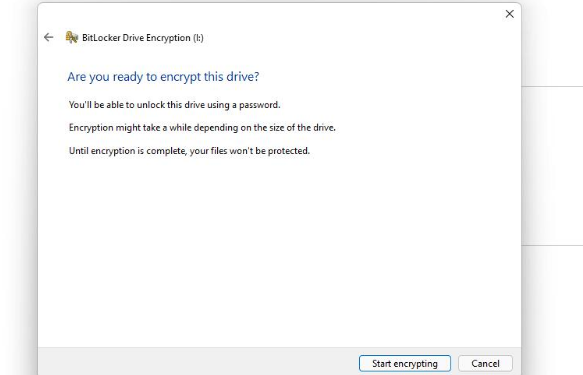
Win11硬盤開啟密鑰保護的方法
1、打開控制面板下的BitLocker選項。
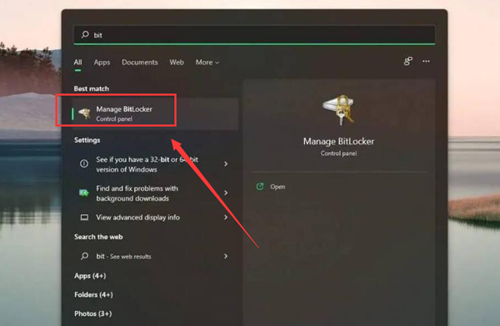
2、選擇需要保護的硬盤驅動,并單擊打開BitLocker按鈕。
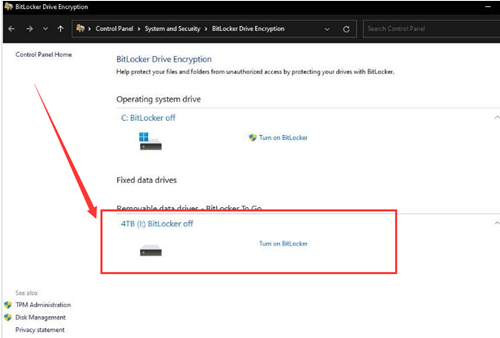
3、選擇密鑰模式并輸入密碼。
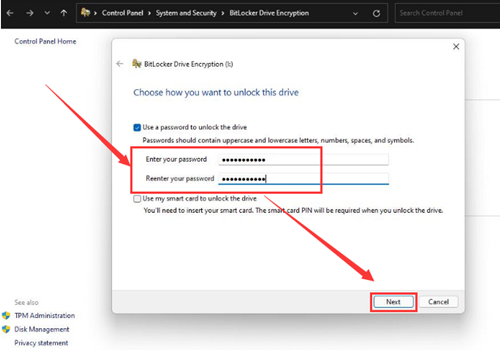
4、在驅動器設置中選擇需要保護的空間位置。
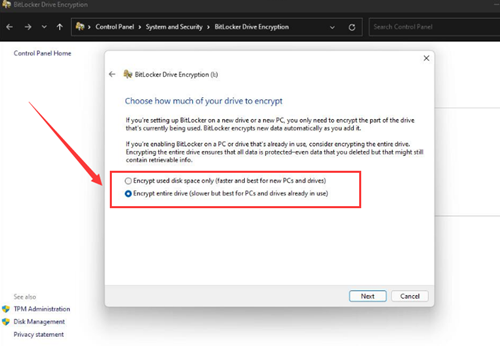
5、選擇確認加密并重啟電腦即可實現對硬盤驅動的快速保護。
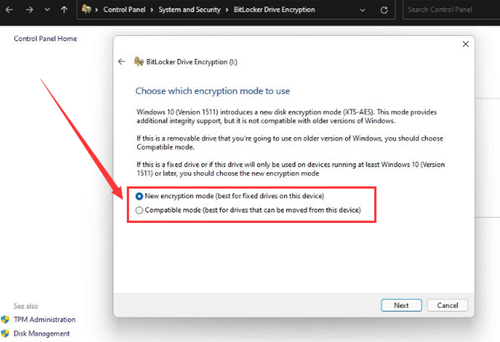
相關文章:
1. UOS應用商店不能用怎么辦? uos系統應用商店不能使用的解決辦法2. Win10任務管理器的快捷鍵有哪些?Win10任務管理器的快捷鍵大全3. uos如何安裝微信? uos系統微信的安裝教程4. Win7磁盤整理碎片怎么操作?Windows7磁盤碎片整理教程5. Win10怎么設置待機鎖屏6. Win10系統怎么去除廣告 如何去除Win10小廣告7. mac程序沒反應怎么辦 mac強制關閉程序的方法8. Win7想要更換IP不會操作怎么辦?更換系統IP的教程9. Win10跨設備共享就近共享如何使用和關閉?Win10跨設備共享就近共享使用方法10. Win11 Release 預覽版 Build 22000.1879更新補丁KB5025298(附更新修復內容匯總)
排行榜

 網公網安備
網公網安備